python tkinterエントリウィジェットの例
エントリ入力ボックスを作成し、幅を25文字に設定し、Pack()を使用してレイアウトします。 2。entry.get()を介してユーザー入力コンテンツを取得します。 3.ボタンをクリックするときに入力を読み取ります。空でない場合、ラベルに「Hello、input Content」が表示されます。そうしないと、「入力は空になりません」とプロンプトします。 4.オプションの機能には、クリックイベントをトリガーするためのEnter、入力ボックスのクリア、デフォルトのテキストの設定、入力ステータスを無効にすることが含まれます。 5.この例は、入力、処理、フィードバックプロセスを完全に実装しており、ログインフォームや検索ボックスなどの基本的なシナリオに適しています。

以下は、単純なpython tkinter.Entryウィジェットの例です。入力ボックスを作成し、ユーザー入力を取得し、ボタンをクリックしたときに入力を表示する方法を示します。
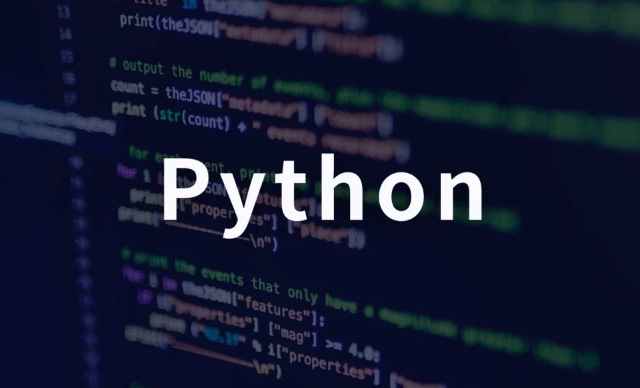
基本機能:
-
Entry入力ボックスを作成します - ボタンを追加します
- ボタンをクリックして入力を読み、ラベルに表示します
TKinterをTKとしてインポートします
#メインウィンドウルート= tk.tk()を作成する
root.title( "tkinterエントリの例")
root.geometry( "300x150")
#タグを作成して、ユーザーにlabel_prompt = tk.label(root、text = "を入力してください:")を入力するように求めます: ")
label_prompt.pack(pady = 10)
#エントリ入力ボックスエントリ= tk.entry(root、width = 25)を作成する
entry.pack(pady = 5)
#ボタンを作成し、クリックして入力コンテンツを表示しますdef on_button_click()::
user_input = entry.get()#user_input.strip()の場合は入力を取得します。
result_label.config(text = f "hello、{user_input}!")
それ以外:
result_label.config(text = "入力は空になりません!")
button = tk.button(root、text = "hello"、command = on_button_click)
button.pack(pady = 5)
#結果を表示するタグを作成しましたresult_label = tk.label(root、text = ""、fg = "blue")
result_label.pack(pady = 10)
#メインイベントループroot.mainloop()を実行するキーポイント説明:
1。エントリー作成
entry = tk.entry(root、width = 25) entry.pack()
-
width入力ボックスの幅を設定します(文字内) -
.pack()レイアウトマネージャーを使用してコントロールを配置します
2。入力コンテンツを取得します
user_input = entry.get()
-
.get()メソッドは、現在の入力ボックスにテキストを取得するために使用されます。
3.入力ボックスをクリア(オプション)
entry.delete(0、tk.end)
- 提出後に入力ボックスをクリアするために一般的に使用されます
4。Enterキーをバインドします(エンハューションエクスペリエンス)
Enterを押して、ボタン機能をトリガーすることもできます。
entry.bind( '<tretrion>'、lambda event:on_button_click())
entryが作成された後に追加します。

拡張子:デフォルトのテキストを設定するか、入力を無効にします
entry.insert(0、 "default name")#デフォルトのテキストを挿入しますentry.config(state = 'disabled')
基本的にそれだけです。この例は、初心者がEntryの基本的な使用法をすばやく習得するのに適しています。多くの場合、ログインフォーム、検索ボックス、その他のシナリオのために実際のプロジェクトで使用されます。
以上がpython tkinterエントリウィジェットの例の詳細内容です。詳細については、PHP 中国語 Web サイトの他の関連記事を参照してください。

ホットAIツール

Undress AI Tool
脱衣画像を無料で

Undresser.AI Undress
リアルなヌード写真を作成する AI 搭載アプリ

AI Clothes Remover
写真から衣服を削除するオンライン AI ツール。

Clothoff.io
AI衣類リムーバー

Video Face Swap
完全無料の AI 顔交換ツールを使用して、あらゆるビデオの顔を簡単に交換できます。

人気の記事

ホットツール

メモ帳++7.3.1
使いやすく無料のコードエディター

SublimeText3 中国語版
中国語版、とても使いやすい

ゼンドスタジオ 13.0.1
強力な PHP 統合開発環境

ドリームウィーバー CS6
ビジュアル Web 開発ツール

SublimeText3 Mac版
神レベルのコード編集ソフト(SublimeText3)
 ttkbootstrap を使用して Python GUI の美しいインターフェイスを作成するにはどうすればよいですか?
May 07, 2023 pm 03:40 PM
ttkbootstrap を使用して Python GUI の美しいインターフェイスを作成するにはどうすればよいですか?
May 07, 2023 pm 03:40 PM
これらの 2 つの写真は、公式 Web サイトで提供されている表示レンダリングのスクリーンショットです: テーマの切り替えは単純なテーマの切り替えです。現在のウィンドウ上のコンポーネントが少ないため、効果は明らかではありませんが、コンポーネントが多い場合には見栄えが良くなります。レイアウト。 importttkbootstrapasttkfromttkbootstrap.constantsimport*root=ttk.Window()style=ttk.Style()theme_names=style.theme_names()#複数のテーマ名をリストの形式で返しますtheme_selection=ttk.Frame(root,padding=(10,10)
 Python-Tkinter のツリービュー スクロールバー
Aug 20, 2023 pm 05:57 PM
Python-Tkinter のツリービュー スクロールバー
Aug 20, 2023 pm 05:57 PM
グラフィカル ユーザー インターフェイス (GUI) で階層データを操作する場合、多くの場合、データを構造化され、整理された方法で表示する必要があります。 Python-Tkinter の Treeview ウィジェットは、階層データをユーザーフレンドリーな方法で表示するための強力なソリューションを提供します。ただし、ツリービュー内の項目の数が増えると、スムーズなナビゲーションと使いやすさを確保するためにスクロール バーを含めることが重要になります。まず、Python と Tkinter がシステムにインストールされていることを確認します。互換性と機能性を向上させるために、Python3 を推奨します。 Tkinter がインストールされていない場合は、Python パッケージ マネージャー pip を使用して簡単にインストールできます。ターミナルまたはコマンド プロンプトを開き、次のコマンドを実行します
 Tkinter を使用した Python の Place_forget() メソッド
Sep 03, 2023 am 11:25 AM
Tkinter を使用した Python の Place_forget() メソッド
Sep 03, 2023 am 11:25 AM
Python 用の人気のある GUI ツールキットである Tkinter は、直観的でインタラクティブなインターフェースを設計するためのツールを豊富に提供しています。その中でも、Place_forget() メソッドは、動的 GUI レイアウト操作のための強力なツールです。このメソッドにより、開発者はウィジェットを簡単に非表示にしたり削除したりすることができます。
 Python Tkinter GUI プログラミングでフレーム切り替えを実装する方法
May 11, 2023 pm 04:25 PM
Python Tkinter GUI プログラミングでフレーム切り替えを実装する方法
May 11, 2023 pm 04:25 PM
1. Frame の tkraise() メソッドの概要 通常、Tkinter アプリケーションは複数の Frame で構成されます。また、ユーザーの選択に関連するフレームを表示するには、フレームを切り替える必要があることがよくあります。 Tkinter では、フレームを互いに積み重ねることができます。特定のフレームを表示するには、1 つのフレームを別のフレームの上に重ねて配置します。上部のフレームが表示されます。 Frame を最上部に配置するには、以下に示すように、Frame ウィジェットの tkraise() メソッドを使用できます。 . 異なるフレーム
 Python GUIレイアウトツールTkinterの使い方
May 09, 2023 pm 02:16 PM
Python GUIレイアウトツールTkinterの使い方
May 09, 2023 pm 02:16 PM
グラフィカル ユーザー インターフェイス (GUI) グラフィカル ユーザー インターフェイス (GUI) は、コンピュータとの対話に役立つデスクトップ アプリケーションにすぎません。テキスト エディタなどの GUI アプリケーションでは、さまざまな種類のファイルを作成、読み取り、更新、削除できます。ソリティア、チェス、ソリティアなどのアプリケーションは GUI プログラムのゲーム バージョンであり、Google Chrome、Firefox、Microsoft Edge などの GUI アプリケーションはインターネットの閲覧に使用されます。これらは、コンピュータで使用されるさまざまな種類の GUI の一部です。アプリケーション 実際、Tkinter を使用して同様の単純なアプリケーションを構築することもできます。今日は GUI の入門として、非常に単純なアプリケーションを作成します。
 Python GUI プログラミング: インタラクティブなインターフェイスを素早く簡単に作成できます。
Feb 19, 2024 pm 01:24 PM
Python GUI プログラミング: インタラクティブなインターフェイスを素早く簡単に作成できます。
Feb 19, 2024 pm 01:24 PM
Python GUIプログラミングの簡単な紹介 GUI (Graphical User Interface、グラフィカル ユーザー インターフェイス) は、ユーザーがコンピュータとグラフィカルに対話できるようにする方法です。 GUI プログラミングとは、プログラミング言語を使用してグラフィカル ユーザー インターフェイスを作成することを指します。 Python は、豊富な GUI ライブラリを提供する人気のプログラミング言語であり、Python GUI プログラミングを非常に簡単にします。 Python GUI ライブラリの概要 Python には多くの GUI ライブラリがあり、最も一般的に使用されるものは次のとおりです: Tkinter: Tkinter は、Python 標準ライブラリに付属する GUI ライブラリで、シンプルで使いやすいですが、機能が限られています。 PyQt: PyQt は、強力な機能を備えたクロスプラットフォーム GUI ライブラリです。
 Python と Tkinter を使用して簡単な目覚まし時計プログラムを作成するにはどうすればよいですか?
Apr 21, 2023 am 11:28 AM
Python と Tkinter を使用して簡単な目覚まし時計プログラムを作成するにはどうすればよいですか?
Apr 21, 2023 am 11:28 AM
この記事では主に Python の Tkinter ライブラリを使用して、指定した時間に音を鳴らして思い出させることができる簡単な目覚まし時計プログラムを作成します。このプログラムのインターフェイスは比較的シンプルで、ラベルが 1 つ、オプション メニューが 3 つ、ボタンが 1 つだけあり、ユーザーはオプション メニューからアラーム時刻を設定し、ボタンをクリックして計時を開始できます。アラーム時刻に達すると、プログラムはユーザーに注意を促す音を鳴らします。それでは、各コードブロックが何をするのかを一つずつ説明していきます。 fromtkinterimport*importdatetimeimporttimeimportwinsoundfromthreadingimport*最初に、tkinter ライブラリ d をインポートしました。
 Python + tkinter を使用して強制自白アーティファクトを作成する方法
May 19, 2023 am 11:31 AM
Python + tkinter を使用して強制自白アーティファクトを作成する方法
May 19, 2023 am 11:31 AM
Python には、ほとんどの一般人のニーズを満たすことができる複数のメッセージ ボックスが用意されていますが、柔軟性が十分ではないため、場合によってはメッセージ ボックスをカスタマイズする必要があります。新しいウィンドウ メッセージ ボックスの本質は、ウィンドウ、情報、および 2 つのボタンです。 importtkinterastkFONT=("Microsoft Yahei",20)defmsgBox(txt,yesFunc=None,noFunc=None):win=tk.Tk() win.title("開始")win.geometry("400x200+300+100")lab







